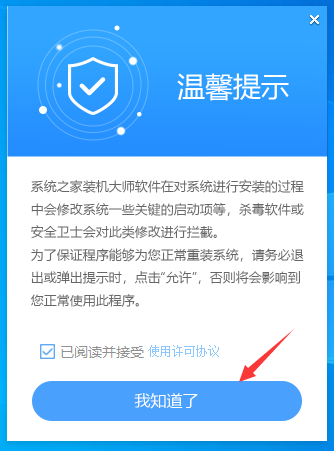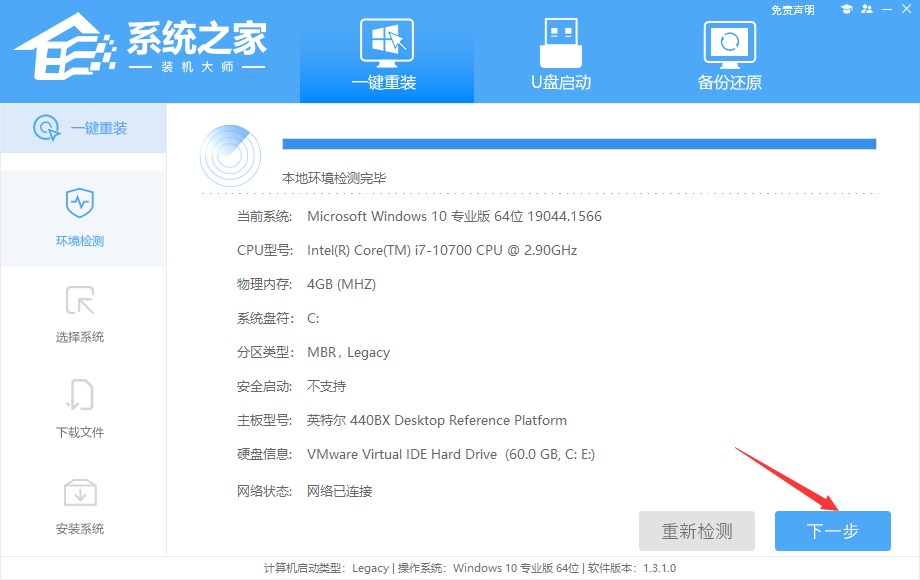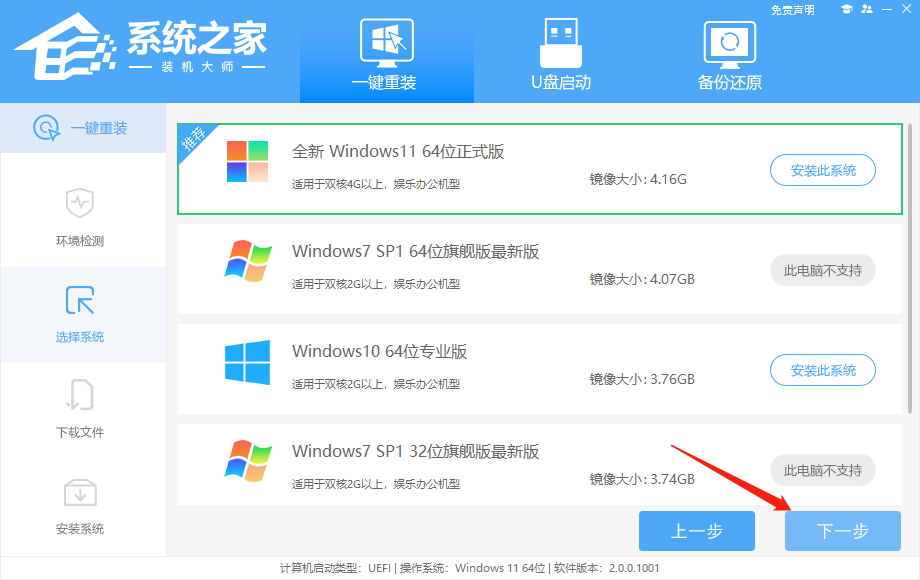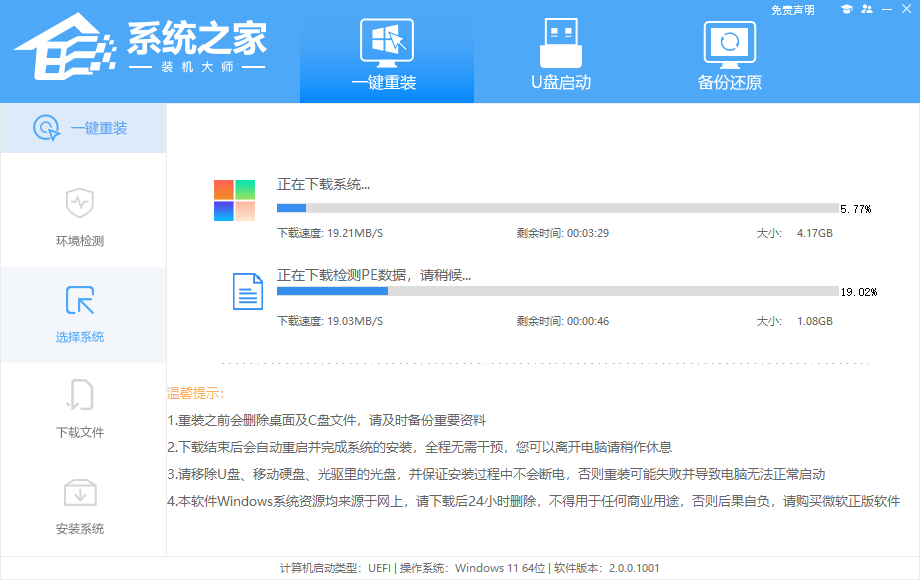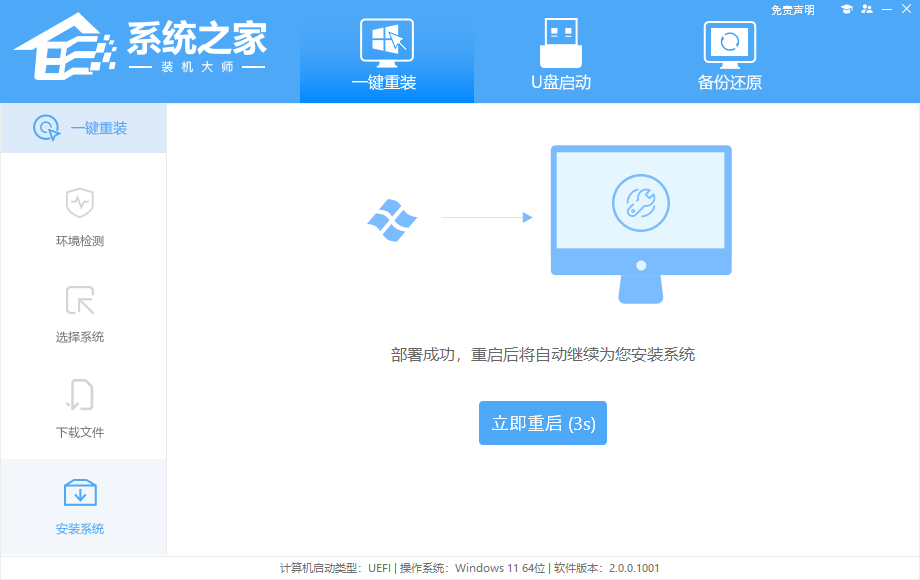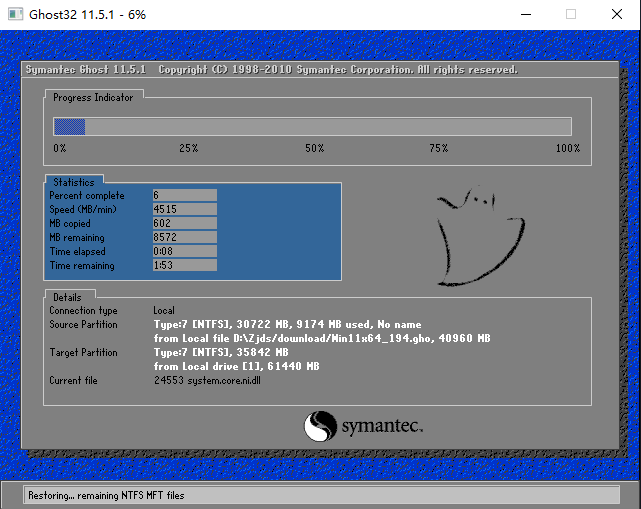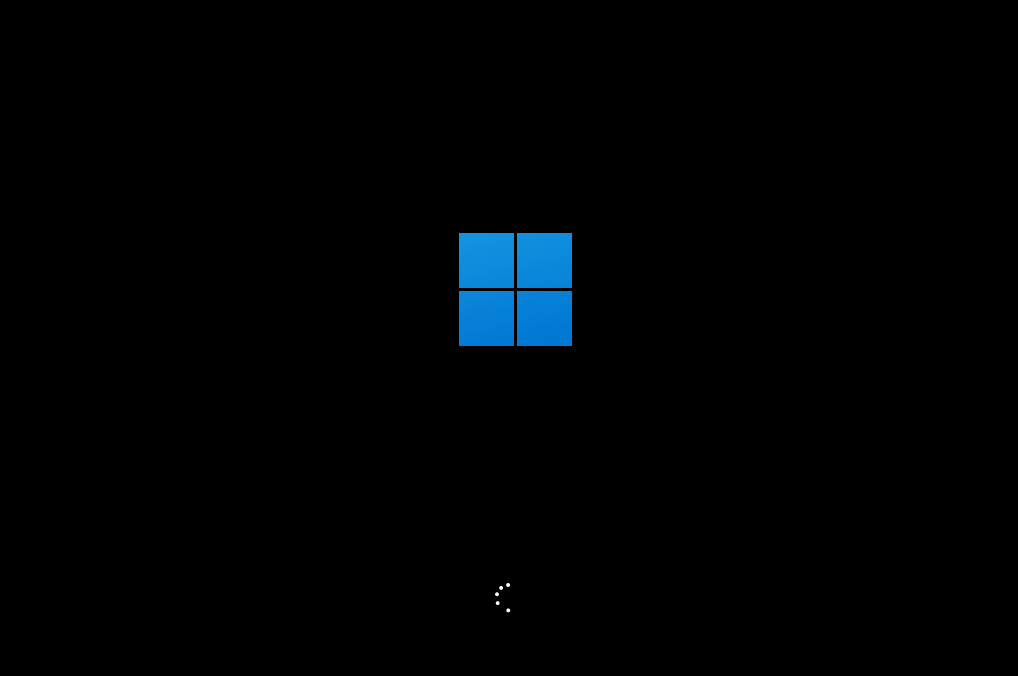Win7怎么免费升级Win11?Win7一键升级Win11的方法
大家好,今天要跟大家分享一个免费升级Win11的方法。Win11系统现在已经推出了,很多小伙伴都已经在用啦!包括一些Win7系统的用户也想尝试一下。那么,如果我们要快速、免费地把电脑升级到Win11系统,应该怎么做呢?其实方法很简单,只要在电脑上下载一个系统之家装机大师,就可以一键快速装机啦!现在就跟着小编一起看看如何免费升级Win11吧!
推荐下载
安装方法
1、首先,下载系统之家装机大师;下载完毕后,关闭所有的杀毒软件,然后打开软件,软件会进行提示,仔细阅读后,点击我知道了进入工具。
2、进入工具后,工具会自动检测当前电脑系统的相关信息,点击下一步。
3、进入界面后,用户可根据提示选择安装Windows11 64位系统。注意:灰色按钮代表当前硬件或分区格式不支持安装此系统。
4、选择好系统后,等待PE数据和系统的下载。
5、下载完成后,系统会自动重启系统。
6、重启系统后,系统会默认进入PE环境,进入后,系统将会自动进行备份还原,等待完成。
7、系统备份还原完成后,会开始系统自动安装,安装完成自动重启后即可进入系统。
以上就是系统之家小编为你带来的关于“Win7怎么免费升级Win11?”的全部内容了,希望可以解决你的问题,感谢您的阅读,更多精彩内容请关注系统之家官网。
相关文章
- Win7禁用usb设备怎么恢复?Win7解除USB禁用的方法
- Win7显卡驱动怎么更新?Win7显卡驱动安装程序无法继续怎么解决?
- Win7如何设置24小时制?Win7修改时间为24小时制的方法
- Win7系统字体乱码怎么解决?Win7窗口出现文字乱码的解决方法
- Win7系统怎么重装?系统之家一键重装Win7教程
- XP系统如何升级为Win7系统?XP系统升级Win7教程
- 电脑想换个系统怎么换?电脑系统怎么换成Win7?
- 宏碁笔记本怎么重装Win7系统?宏碁笔记本一键重装Win7系统教程
- Win7声音图标红叉怎么办?Win7声音图标红叉解决方法
- Win7系统C盘空间满了怎么办?Win7系统C盘空间满了清理教程
- Win7主板CPU节能模式怎么关闭?Win7主板CPU节能模式关闭教程
- Win7启动修复鼠标键盘没反应怎么办?Win7启动修复鼠标键盘没反应解决方法
- Win7配置Windows Update失败?Win7升级失败无法进入系统解决方法
- 一键重装Win7系统哪个软件好用?一键重装Win7系统好用的软件推荐
- MSDNWin7旗舰版选择哪个?MSDNWin7旗舰版下载哪个?
- Win7注册表权限更改拒绝访问怎么办?Win7注册表权限更改拒绝访问的解决方法